Microsoft Entra-Einmalanmeldung (SSO)-Integration mit Hootsuite
In diesem Lernprogramm erfahren Sie, wie Sie Hootsuite mit Microsoft Entra ID integrieren. Wenn Sie Hootsuite mit Microsoft Entra ID integrieren, können Sie:
- Verwalten Sie in Microsoft Entra ID, wer Zugriff auf Hootsuite hat.
- Ermöglichen Sie Es Ihren Benutzern, mit ihren Microsoft Entra-Konten automatisch bei Hootsuite angemeldet zu sein.
- Verwalten Sie Ihre Konten an einem zentralen Ort.
Voraussetzungen
Um zu beginnen, benötigen Sie die folgenden Elemente:
- Ein Microsoft Entra-Abonnement. Wenn Sie kein Abonnement haben, können Sie ein kostenloses Kontoerhalten.
- Hootsuite Single Sign-On (SSO) aktiviertes Abonnement.
Szenariobeschreibung
In diesem Lernprogramm konfigurieren und testen Sie Microsoft Entra SSO in einer Testumgebung.
- Hootsuite unterstützt SP und IDP initiierten SSO.
- Hootsuite unterstützt automatisierte Benutzerbereitstellung.
Anmerkung
Der Bezeichner dieser Anwendung ist ein fester Zeichenfolgenwert, sodass nur eine Instanz in einem Mandanten konfiguriert werden kann.
Hootsuite aus der Galerie hinzufügen
Um die Integration von Hootsuite in die Microsoft Entra-ID zu konfigurieren, müssen Sie Hootsuite aus dem Katalog zu Ihrer Liste der verwalteten SaaS-Apps hinzufügen.
- Melden Sie sich beim Microsoft Entra Admin-Zentrum mindestens als Cloud Anwendungsadministratoran.
- Navigieren Sie zu Identity>Applications>Enterprise-Anwendungen>Neue Anwendung.
- Geben Sie im Hinzufügen aus der Galerie Abschnitt Hootsuite in das Suchfeld ein.
- Wählen Sie Hootsuite aus dem Ergebnisbereich aus, und fügen Sie die App hinzu. Warten Sie einige Sekunden, während die App Ihrem Mandanten hinzugefügt wird.
Alternativ können Sie auch den Enterprise App-Konfigurations-Assistentenverwenden. In diesem Assistenten können Sie Ihrem Mandanten eine Anwendung hinzufügen, der App Benutzer/Gruppen hinzufügen, Rollen zuweisen sowie die SSO-Konfiguration durchlaufen. Erfahren Sie mehr über Microsoft 365-Assistenten.
Konfigurieren und Testen von Microsoft Entra SSO für Hootsuite
Konfigurieren und testen Sie Microsoft Entra SSO mit Hootsuite mithilfe eines Testbenutzers namens B.Simon. Damit SSO funktioniert, müssen Sie eine Verknüpfungsbeziehung zwischen einem Microsoft Entra-Benutzer und dem zugehörigen Benutzer in Hootsuite herstellen.
Führen Sie die folgenden Schritte aus, um Microsoft Entra SSO mit Hootsuite zu konfigurieren und zu testen:
-
Konfigurieren Sie Microsoft Entra SSO – damit Ihre Benutzer dieses Feature verwenden können.
- Erstellen eines Microsoft Entra-Testbenutzers – zum Testen des einmaligen Anmeldens von Microsoft Entra mit B.Simon.
- Weisen Sie dem Microsoft Entra-Testbenutzer zu– um B.Simon die Verwendung von Microsoft Entra single sign-on zu ermöglichen.
-
Konfigurieren von Hootsuite SSO- – um die Einstellungen für einmaliges Anmelden auf Anwendungsseite zu konfigurieren.
- Erstellen Sie einen Hootsuite-Testbenutzer – um ein Gegenstück zu B.Simon in Hootsuite zu haben, das mit der Microsoft Entra-Darstellung des Benutzers verknüpft ist.
- SSO- testen – um zu überprüfen, ob die Konfiguration funktioniert.
Konfigurieren von Microsoft Entra SSO
Führen Sie die folgenden Schritte aus, um Microsoft Entra SSO zu aktivieren.
Melden Sie sich beim Microsoft Entra Admin Center als mindestens ein Cloud-Anwendungsadministratoran.
Navigieren Sie zu Identity>Applications>Enterprise-Anwendungen>Hootsuite>Single Sign-On (SSO).
Wählen Sie auf der Seite Einmaliges AnmeldenSAMLaus.
Auf der Seite Einmaliges Anmelden mit SAML einrichten klicken Sie auf das Stiftsymbol für Grundlegende SAML-Konfiguration, um die Einstellungen zu bearbeiten.

Im Abschnitt Grundlegende SAML-Konfiguration muss der Benutzer keinen Schritt ausführen, da die App bereits in Azure integriert ist.
Führen Sie den folgenden Schritt aus, wenn Sie die Anwendung im initiierten Modus SP konfigurieren möchten:
Geben Sie im Textfeld Anmelde-URL die URL ein:
https://hootsuite.com/loginSuchen Sie auf der Seite Einmaliges Anmelden mit SAML im Abschnitt SAML-Signaturzertifikat nach Zertifikat (Base64) und wählen Sie Herunterladen aus, um das Zertifikat herunterzuladen und es auf Ihrem Computer zu speichern.
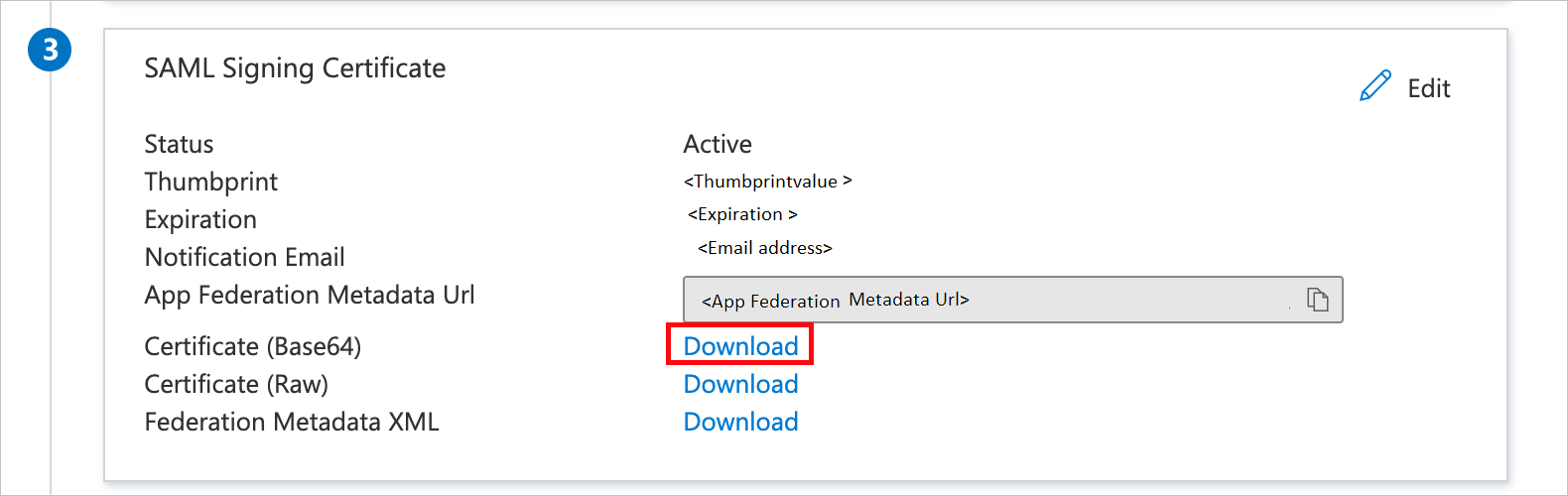
Kopieren Sie im Abschnitt "Hootsuite einrichten" die entsprechenden URL(n) basierend auf Ihrer Anforderung.

Erstellen eines Microsoft Entra-Testbenutzers
In diesem Abschnitt erstellen Sie einen Testbenutzer namens "B.Simon".
- Melden Sie sich als mindestens Benutzeradministratorbeim Microsoft Entra Admin Center an.
- Navigieren Sie zu Identität>Benutzer>Alle Benutzer.
- Wählen Sie oben auf dem Bildschirm Neuer Benutzer>Neuen Benutzer erstellenaus.
- Führen Sie in den eigenschaften User die folgenden Schritte aus:
- Geben Sie im Feld Anzeigename den Wert
B.Simonein. - Geben Sie im Feld Benutzerprinzipalname den username@companydomain.extensionein. Beispiel:
B.Simon@contoso.com. - Aktivieren Sie das Kontrollkästchen Kennwort anzeigen, und notieren Sie dann den Wert, der im Feld Kennwort angezeigt wird.
- Wählen Sie Überprüfen understellen aus.
- Geben Sie im Feld Anzeigename den Wert
- Wählen Sie Erstellenaus.
Zuweisen des Microsoft Entra-Testbenutzers
In diesem Abschnitt aktivieren Sie B.Simon die Verwendung von Azure Single Sign-On, indem Sie Den Zugriff auf Hootsuite gewähren.
- Melden Sie sich im Microsoft Entra Admin Center als mindestens ein Administrator für Cloud-Anwendungenan.
- Navigieren Sie zu Identity>Applications>Enterprise-Anwendungen>Hootsuite.
- Auf der Übersichtsseite der App wählen Sie Benutzer und Gruppenaus.
- Wählen Sie Hinzufügen von Benutzer/Gruppeaus, und wählen Sie dann im Dialogfeld Zuordnung hinzufügenBenutzer und Gruppen aus.
- Wählen Sie im Dialogfeld Benutzer und GruppenB.Simon aus der Liste "Benutzer" aus, und klicken Sie dann unten auf dem Bildschirm auf die Schaltfläche Auswählen.
- Wenn Sie davon ausgehen, dass den Benutzern eine Rolle zugewiesen wird, können Sie diese aus dem Dropdown-Menü Rolle auswählen auswählen. Wenn für diese App keine Rolle eingerichtet wurde, wird die Rolle "Standardzugriff" ausgewählt.
- Klicken Sie im Dialogfeld Aufgabe hinzufügen auf die Schaltfläche Zuweisen.
Konfigurieren von Hootsuite SSO
Um die Einmalanmeldung auf der Seite von Hootsuite zu konfigurieren, müssen Sie das heruntergeladene Zertifikat (Base64) und die entsprechenden, aus der Anwendungskonfiguration kopierten URLs an das Hootsuite-Supportteamsenden. Sie legen diese Einstellung so fest, dass die SAML-SSO-Verbindung auf beiden Seiten ordnungsgemäß festgelegt ist.
Hootsuite-Testbenutzer erstellen
In diesem Abschnitt erstellen Sie einen Benutzer namens Britta Simon in Hootsuite. Arbeiten Sie mit dem Hootsuite-Supportteam zusammen, um die Benutzer zur Hootsuite-Plattform hinzuzufügen. Benutzer müssen erstellt und aktiviert werden, bevor Sie Single-Sign-On verwenden.
Hootsuite unterstützt auch die automatische Benutzerbereitstellung. Weitere Details finden Sie hier zum Konfigurieren der automatischen Benutzerbereitstellung.
Testen von SSO
In diesem Abschnitt testen Sie Ihre Microsoft Entra Single Sign-On-Konfiguration mit den folgenden Optionen.
SP initiiert:
Klicken Sie auf Testen Sie diese Anwendung, werden Sie zur Hootsuite-Anmelde-URL umgeleitet, wo Sie den Anmeldefluss initiieren können.
Wechseln Sie direkt zur Anmelde-URL von Hootsuite, und initiieren Sie den Anmeldefluss von dort aus.
IDP wurde initiiert:
- Klicken Sie auf Testen Sie diese Anwendung, und Sie sollten automatisch bei der Hootsuite angemeldet sein, für die Sie das SSO einrichten.
Sie können auch Microsoft My Apps verwenden, um die Anwendung in einem beliebigen Modus zu testen. Wenn Sie in "Meine Apps" auf die Kachel "Hootsuite" klicken, werden Sie bei Konfiguration im SP-Modus zur Anmeldeseite umgeleitet, um den Anmeldefluss zu initiieren. Wenn sie im IDP-Modus konfiguriert ist, sollten Sie automatisch bei Hootsuite angemeldet sein, für die Sie das SSO eingerichtet haben. Weitere Informationen zu Meine Apps finden Sie unter Einführung in Meine Apps.
Nächste Schritte
Nachdem Sie Hootsuite konfiguriert haben, können Sie die Sitzungskontrolle erzwingen, die Exfiltration und Infiltration der vertraulichen Daten Ihrer Organisation in Echtzeit schützt. Das Sitzungssteuerelement erstreckt sich über bedingten Zugriff. Erfahren Sie, wie Sie die Sitzungssteuerung mit Microsoft Defender für Cloud Appserzwingen.